Registrierung von FindIT Network Manager bei Cisco Smart Account
Einleitung
Cisco Smart Software Licensing sorgt für eine Vereinfachung der Lizenzierung und vereinfacht so den Erwerb, die Bereitstellung, die Nachverfolgung und die Verlängerung von Cisco Software. Es bietet Informationen über den Besitz und die Nutzung von Lizenzen über eine zentrale, einfach zu bedienende Benutzeroberfläche.
Mit dem Smart Software Manager können Sie Ihre Lizenzen in Gruppen organisieren und anzeigen, die als virtuelle Konten bezeichnet werden. Durch die Registrierung Ihrer Geräte in Ihrem Virtual Account können Sie Ihre Lizenzen für Abteilungen, Bereiche oder Standorte innerhalb Ihres Unternehmens verwalten. Durch die Verwendung von Produktinstanz-Registrierungs-Token können Sie Ihre Geräte auf einfache Weise mit ihren eindeutigen Gerätekennungen (UDIs) registrieren.
Smart Software Licensing enthält Informationen über alle Lizenzen in Ihrem Virtual Account. Es ermöglicht Ihnen Folgendes:
- Zeigen Sie eine Liste aller Lizenzen im Virtual Account an.
- Zeigt Informationen zu einer bestimmten Lizenz und dem Produkt an, das diese verwendet.
- Anzeigen von Informationen zu den Warnmeldungen für bestimmte Lizenzen
- Übertragen Sie Lizenzen zwischen virtuellen Konten.
- Exportieren Sie die Liste der Lizenzen in eine CSV-Datei.
Es gibt drei Arten von Lizenzen, die für einen unterschiedlichen Zeitraum gültig sind:
- Unbefristete Lizenzen bleiben gültig und haben keinen Ablauftermin.
- Demolizenzen müssen nach 60 Tagen verlängert werden.
- Laufzeitlizenzen bleiben für einen bestimmten Zeitraum von einem bis drei Jahren gültig.
- Lizenzen werden bei Ablauf aus virtuellen Konten entfernt.
Leitlinien tSo registrieren Sie FindIT Network Manager bei Ihrem Smart Account:
- Smart Account erstellen Anweisungen zur Anforderung eines Smart Accounts finden Sie hier.
- Generieren Sie ein Produktinstanz-Registrierungstoken. Weitere Informationen finden Sie hier.
- Registrieren Sie FindIT Network Manager beim Smart Account.
Auf der Seite License (Lizenz) des FindIT Network Manager können Sie die Anzahl und den Typ der für Ihr Netzwerk erforderlichen Lizenzen anzeigen und den Manager mit dem Cisco Smart Licensing-System verbinden. Auf dieser Seite befinden sich zwei Informationsfenster:
- Smart Software-Lizenzierungsstatus - In diesem Bereich werden der Registrierungsstatus des Smart License-Clients und Informationen zum verwendeten Smart Account angezeigt.
- Smart License Usage - In diesem Bereich werden die erforderlichen Lizenzmengen und -typen basierend auf dem aktuellen Status des Netzwerks aufgelistet. Diese Informationen werden automatisch aktualisiert, wenn sich das Netzwerk ändert, und der Manager aktualisiert die Anzahl der Lizenzen, die vom Smart Account angefordert werden. Im Bereich "Status" wird angezeigt, ob die erforderliche Anzahl an Lizenzen erfolgreich abgerufen wurde.
Diese Seite enthält auch Steuerelemente, mit denen Sie Lizenzen für den Manager über Ihren Smart Account registrieren und verwalten können.
Wenn der Manager im Evaluierungsmodus ausgeführt wird oder keine ausreichenden Lizenzen für die Netzwerkverwaltung erhält, wird im Kopf der Benutzeroberfläche des FindIT Network Manager eine Meldung angezeigt. Wenn mehr als 10 Geräte im Evaluierungsmodus verwendet werden oder der Manager keine ausreichenden Lizenzen für den Betrieb erhalten kann, haben Sie 90 Tage Zeit, die Situation zu korrigieren. Wenn das Problem nicht innerhalb von 90 Tagen behoben wird, wird die Funktionalität des Managers eingeschränkt, bis das Problem behoben ist. Dies kann entweder durch den Erwerb weiterer Lizenzen oder durch die Reduzierung der Anzahl der verwalteten Geräte erfolgen.
Ziel
Bevor Sie eine Smart Software-Lizenz beim FindIT Network Manager registrieren, müssen Sie zuerst ein Produktinstanz-Registrierungstoken generieren. Eine Produktinstanz ist ein einzelnes Gerät mit einer eindeutigen Gerätekennung (Unique Device Identifier, UDI), die mithilfe eines Produktinstanz-Registrierungstokens registriert wird. Sie können mehrere Instanzen eines Produkts mit einem einzigen Registrierungstoken registrieren. Jede Produktinstanz kann eine oder mehrere Lizenzen haben, die sich im gleichen Virtual Account befinden.
In diesem Artikel wird erläutert, wie Sie den FindIT Network Manager bei Ihrem Cisco Smart Account registrieren.
Unterstützte Geräte
- FindenIT-Netzwerkmanager
Software-Version
- 1.1
Registrieren Sie FindIT Network Manager bei Ihrem Cisco Smart Account
Registrieren Sie FindIT Network Manager bei Ihrem Smart Account
Schritt 1: Rufen Sie über Ihren Webbrowser die Seite Cisco Software Central auf, und melden Sie sich bei Ihrem Smart Account an.
`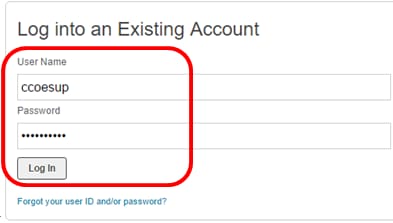
Hinweis: Wenn Sie noch kein Konto haben, erstellen Sie ein neues, indem Sie auf Jetzt registrieren klicken.

Schritt 2: Wählen Sie auf der Seite Cisco Software Central License > Smart Software Licensing.
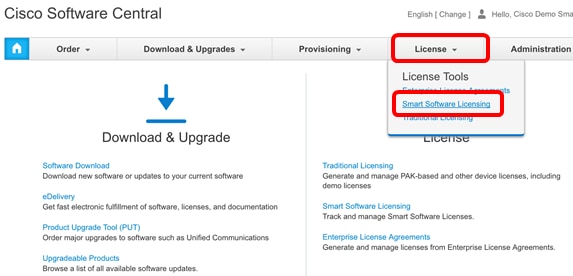
Hinweis: Alternativ können Sie im Lizenzbereich auf Smart Software Licensing (Smart Software-Lizenzierung) klicken.
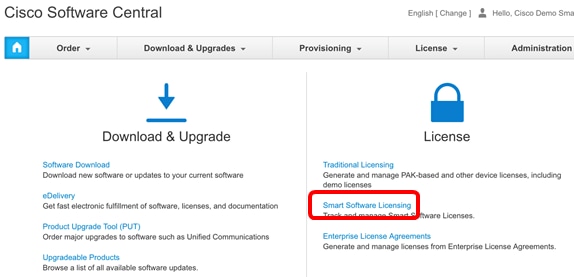
Schritt 3: Klicken Sie auf Inventar.

Schritt 4: Klicken Sie auf das Product Instance Registration Token, das Sie für den FindIT Network Manager verwenden möchten.
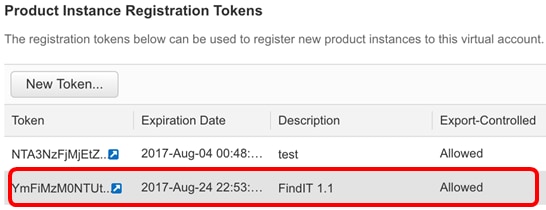
Hinweis: In diesem Beispiel wird ein Token für FindIT 1.1 ausgewählt.
Schritt 5: Drücken Sie Strg + C auf der Tastatur, um das Token zu kopieren.
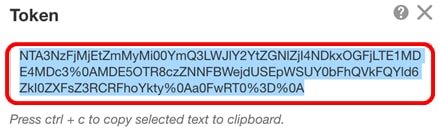
Schritt 6: Melden Sie sich bei der grafischen Verwaltungsoberfläche des FindIT Network Manager an, und wählen Sie dann Administration > License (Verwaltung > Lizenz).
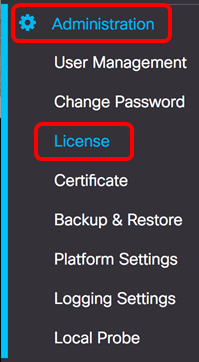
Schritt 7. Klicken Sie auf der Seite "Smart Software Licensing" auf Register.
Hinweis: Eine nicht registrierte FindIT Network Manager-Instanz zeigt den Evaluierungsmodus an.

Schritt 8: Drücken Sie im Feld Product Instance Registration Token (Produktinstanz-Registrierungs-Token) Strg + V auf der Tastatur, um das Token einzufügen. Klicken Sie anschließend auf OK.
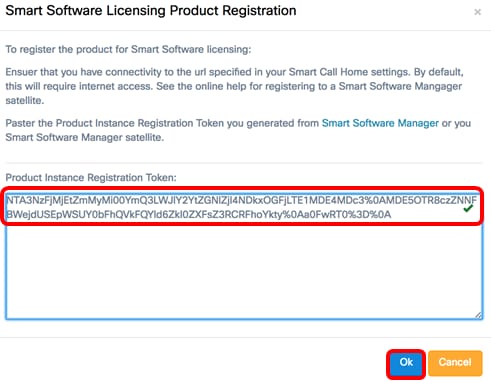
Schritt 9: (Optional) Die Benachrichtigung zur Registrierung des Produkts für die Smart Software-Lizenzierung wird angezeigt. Drücken Sie die Taste x, um die Nachricht zu schließen.

Der FindIT Network Manager wird sich bei Cisco Smart Licensing registrieren und eine ausreichende Anzahl von Lizenzen für die verwaltete Anzahl von Netzwerkgeräten anfordern. Wenn nicht genügend Lizenzen verfügbar sind, wird eine Meldung auf der Benutzeroberfläche angezeigt, und Sie haben 90 Tage Zeit, um ausreichende Lizenzen zu erhalten, bevor die Systemfunktionalität eingeschränkt wird.
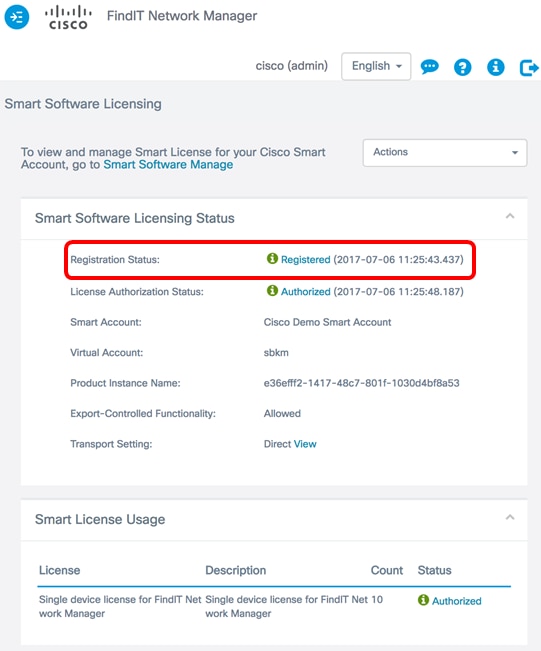
Schritt 10: (Optional) Klicken Sie auf den Link Registrierter Partner, um den Registrierungsstatus anzuzeigen.
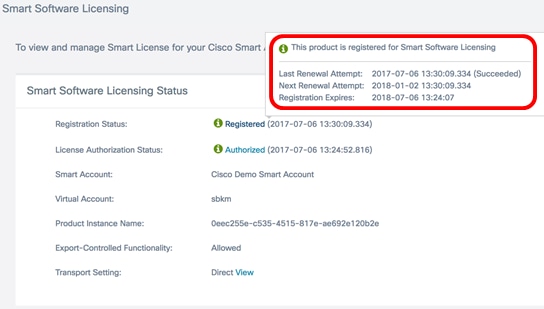
Schritt 11: (Optional) Klicken Sie auf den Link Authorized (Autorisiert), um den Status License Authorization (Lizenzautorisierung) anzuzeigen.
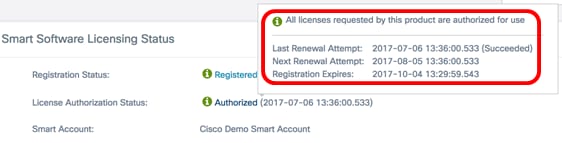
Sie sollten den FindIT Network Manager erfolgreich bei Ihrem Cisco Smart Account registriert haben.
Klicken Sie hier, um zu erfahren, wie Sie die Lizenzen in Ihrem FindIT Network Manager verwalten können.
Verifizieren des registrierten FindIT Network Manager für den Cisco Smart Account
Schritt 1: Klicken Sie auf der Lizenzseite auf den Link Smart Software Manage (Smart Software verwalten). Sie werden zur Seite "Smart Software Manager" weitergeleitet.
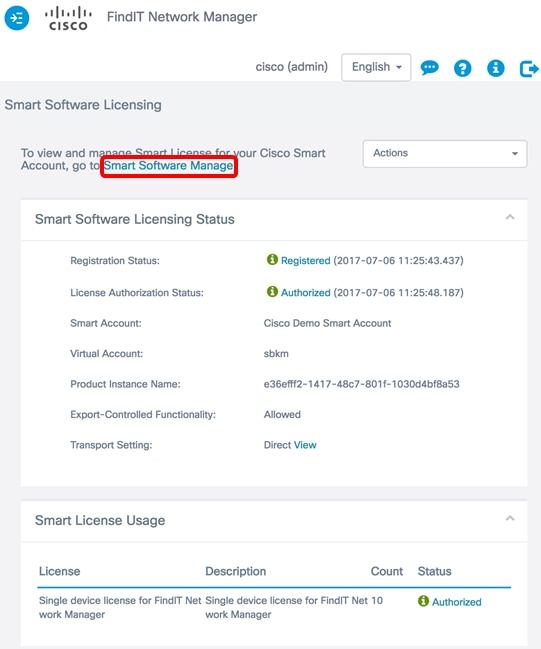
Schritt 2: Klicken Sie auf der Smart Software Licensing-Seite Ihres Smart Accounts auf Inventory > Product Instances (Bestand > Produktinstanzen).
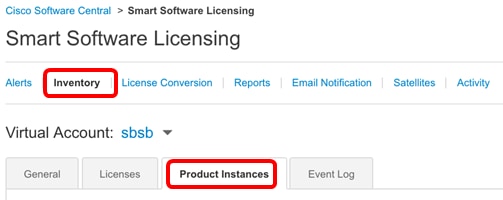
Schritt 3: Überprüfen Sie in der Tabelle mit den Produktinstanzen, ob der Hostname des Geräts aufgeführt ist. Wenn das Gerät nicht aufgeführt ist, bedeutet dies, dass die Registrierung des Geräts vollständig aufgehoben wurde.
Hinweis: In diesem Beispiel wird FindITManager für die registrierten Geräte in der Tabelle "Produktinstanzen" aufgeführt.

Sie sollten nun die registrierte Produktinstanz in Ihrem Cisco Smart Account erfolgreich verifiziert haben.
Revisionsverlauf
| Überarbeitung | Veröffentlichungsdatum | Kommentare |
|---|---|---|
1.0 |
10-Dec-2018 |
Erstveröffentlichung |
Cisco kontaktieren
- Eine Supportanfrage öffnen

- (Erfordert einen Cisco Servicevertrag)
 Feedback
Feedback